Könnyű és gyors Android Root útmutató

Miután rootoltad az Android telefonod, teljes rendszerhozzáférésed lesz, és számos olyan alkalmazást futtathatsz, amelyek root hozzáférést igényelnek.
A hatalmas, nehéz szkennerek kora már rég elmúlt – a nyomtatási és szkennelési technológia gyors fejlődésével az eszközök mára sokkal kisebbek. De mi van, ha nincs kéznél? Valószínű, hogy megteszed, még akkor is, ha nem tudod.
Az Android telefonok natív módon támogatják a dokumentumok szkennelését – a funkció használatához nem kell semmilyen alkalmazást telepítenie, és még a beállításokat sem kell módosítania. Csak a dokumentumra és a normál Android kamerára van szüksége. Indítsa el, és irányítsa a dokumentumra. Eltarthat néhány másodpercig, de megjelenik egy sárga körvonal, közepén egy lapolvasás gombbal.
A szkennelés lekéréséhez – amely csak a vázlaton belüli rész lesz – érintse meg a Szkennelés gombot középen. A szokásos fotókkal ellentétben a szkennelt kép automatikusan levágásra kerül, és a megfelelő irányba fordítva lesz – vagyis még ha a fényképezőgép fejjel lefelé nézi is, a szkennelés a megfelelő irányba fog haladni.
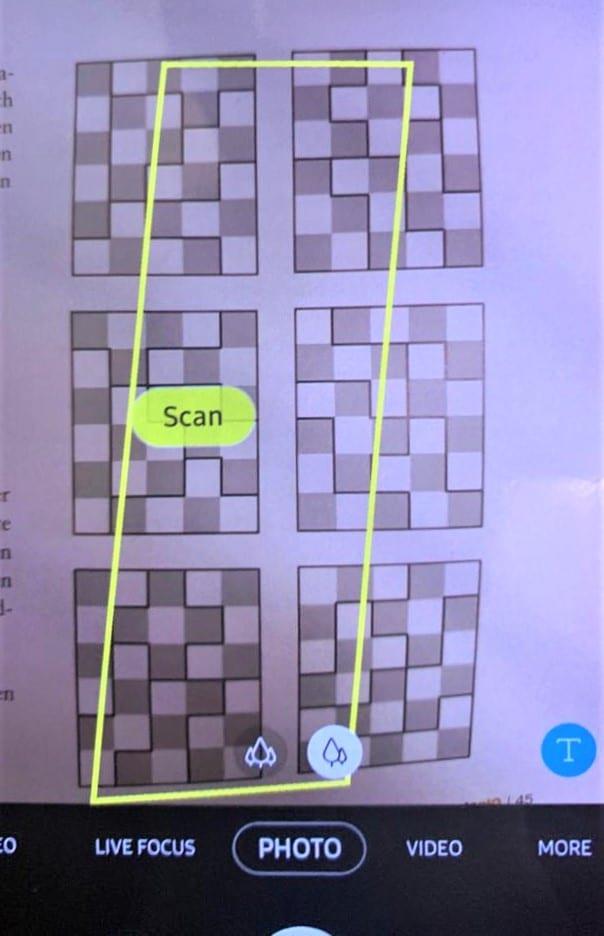
Kissé rosszul elhelyezett szkennelési terület és gomb
Az Android némi fehér korrekciót is alkalmaz, hogy megőrizze a beolvasás kontrasztját. Mindezek miatt a szokásosnál tovább tart, amíg az új kép megjelenik a fényképezőgép tekercsében – ez eltarthat néhány másodpercig. Ennyiről van szó!
Néhány tipp az Android kamerával történő szkenneléshez:
Győződjön meg arról, hogy elegendő megvilágítása van. Minél világosabb, annál jobb lesz az eredmény.
Ha a sárga körvonal nem ábrázol mindent, amit szeretne, módosítsa egy kicsit a telefon helyzetét, amíg meg nem jelenik. Több fény is segíthet.
Ha a sárga körvonal többet takar, mint amennyit szeretne, ujjával vagy kis tárggyal „jelölje meg” a szélét – a fényképezőgépnek fel kell vennie a dokumentum „új” végét. Alternatív megoldásként később egyszerűen levághatja a képet.
Ne nyomja meg a normál fénykép gombot, különben a telefon normál képet készít a teljes látható területről – kattintson a Szkennelés gombra.
Miután rootoltad az Android telefonod, teljes rendszerhozzáférésed lesz, és számos olyan alkalmazást futtathatsz, amelyek root hozzáférést igényelnek.
Az Android telefonodon található gombok nem csak a hangerő szabályozására vagy a képernyő felébresztésére szolgálnak. Néhány egyszerű módosítással gyorsbillentyűkké válhatnak egy gyors fotó készítéséhez, zeneszámok átugrásához, alkalmazások elindításához vagy akár a vészhelyzeti funkciók aktiválásához.
Ha a munkahelyeden hagytad a laptopodat, és sürgős jelentést kell küldened a főnöködnek, mit tehetsz? Használd az okostelefonodat. Még kifinomultabb megoldás, ha telefonodat számítógéppé alakítod, hogy könnyebben végezhess több feladatot egyszerre.
Az Android 16 zárképernyő-widgetekkel rendelkezik, amelyekkel tetszés szerint módosíthatja a zárképernyőt, így a zárképernyő sokkal hasznosabb.
Az Android kép a képben módjával lekicsinyítheted a videót, és kép a képben módban nézheted meg, így egy másik felületen nézheted meg, így más dolgokat is csinálhatsz.
A videók szerkesztése Androidon egyszerűvé válik a cikkben felsorolt legjobb videószerkesztő alkalmazásoknak és szoftvereknek köszönhetően. Gondoskodj róla, hogy gyönyörű, varázslatos és elegáns fotóid legyenek, amelyeket megoszthatsz barátaiddal a Facebookon vagy az Instagramon.
Az Android Debug Bridge (ADB) egy hatékony és sokoldalú eszköz, amely számos dolgot lehetővé tesz, például naplók keresését, alkalmazások telepítését és eltávolítását, fájlok átvitelét, egyéni ROM-ok rootolását és flashelését, valamint eszközmentések létrehozását.
Automatikusan kattintó alkalmazásokkal. Nem kell sokat tenned játékok, alkalmazások vagy az eszközön elérhető feladatok használata közben.
Bár nincs varázsmegoldás, a készülék töltésének, használatának és tárolásának apró változtatásai nagyban befolyásolhatják az akkumulátor élettartamának lassítását.
A telefon, amit sokan most szeretnek, a OnePlus 13, mert a kiváló hardver mellett egy évtizedek óta létező funkcióval is rendelkezik: az infravörös érzékelővel (IR Blaster).







